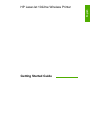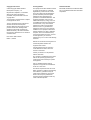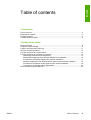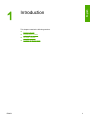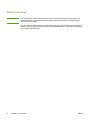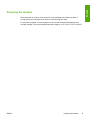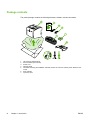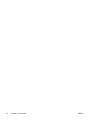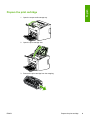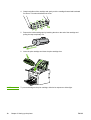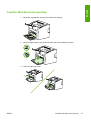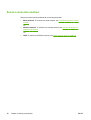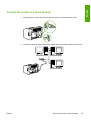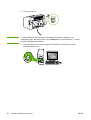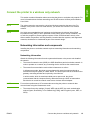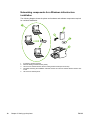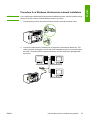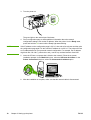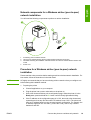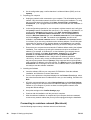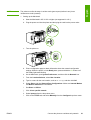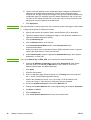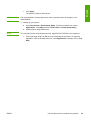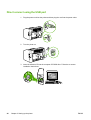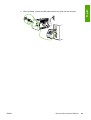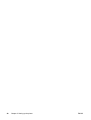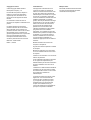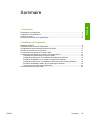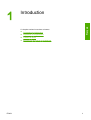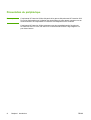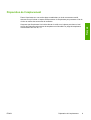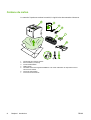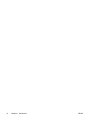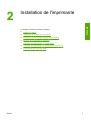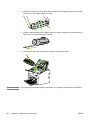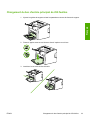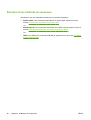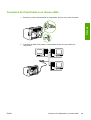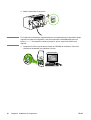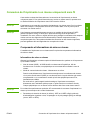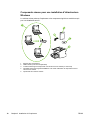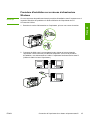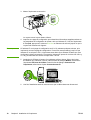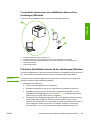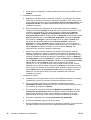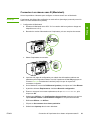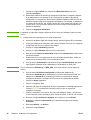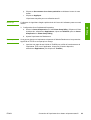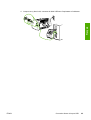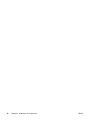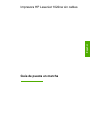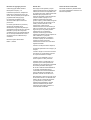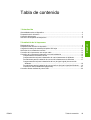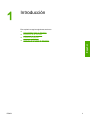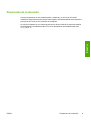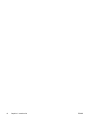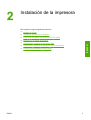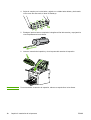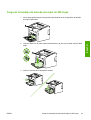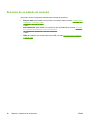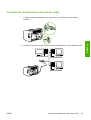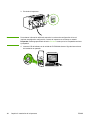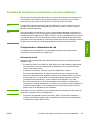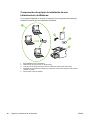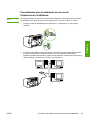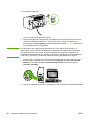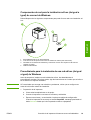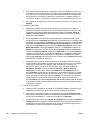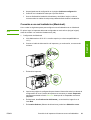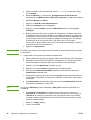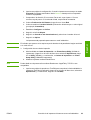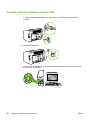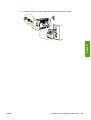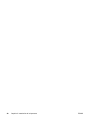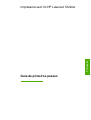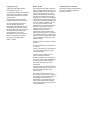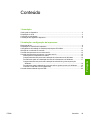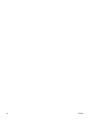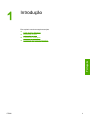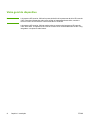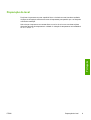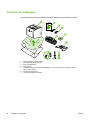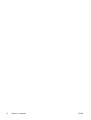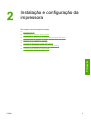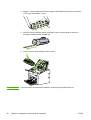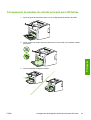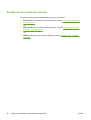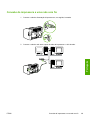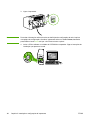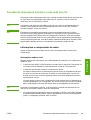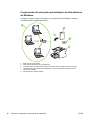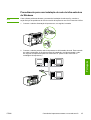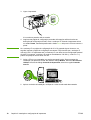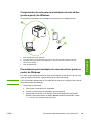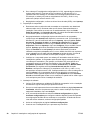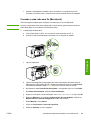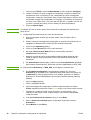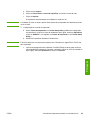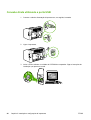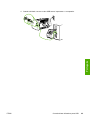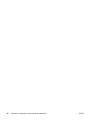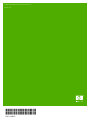HP LaserJet 1022 Printer series Guía del usuario
- Categoría
- Impresoras láser / LED
- Tipo
- Guía del usuario

HP LaserJet 1022nw
Getting Started Guide
Guide de démarrage
Guía de puesta en marcha
Guia de primeiros passos
Lea Esto Primero
La página se está cargando...
La página se está cargando...
La página se está cargando...
La página se está cargando...
La página se está cargando...
La página se está cargando...
La página se está cargando...
La página se está cargando...
La página se está cargando...
La página se está cargando...
La página se está cargando...
La página se está cargando...
La página se está cargando...
La página se está cargando...
La página se está cargando...
La página se está cargando...
La página se está cargando...
La página se está cargando...
La página se está cargando...
La página se está cargando...
La página se está cargando...
La página se está cargando...
La página se está cargando...
La página se está cargando...
La página se está cargando...
La página se está cargando...
La página se está cargando...
La página se está cargando...
La página se está cargando...
La página se está cargando...
La página se está cargando...
La página se está cargando...
La página se está cargando...
La página se está cargando...
La página se está cargando...
La página se está cargando...
La página se está cargando...
La página se está cargando...
La página se está cargando...
La página se está cargando...
La página se está cargando...
La página se está cargando...

Retrait de la bande
1. Ouvrez le bac d'entrée principal.
2. Retirez la bande orange de l'imprimante.
8 Chapitre 2 Installation de l'imprimante FRWW
La página se está cargando...
La página se está cargando...
La página se está cargando...
La página se está cargando...
La página se está cargando...
La página se está cargando...
La página se está cargando...
La página se está cargando...
La página se está cargando...
La página se está cargando...
La página se está cargando...
La página se está cargando...
La página se está cargando...
La página se está cargando...
La página se está cargando...
La página se está cargando...
La página se está cargando...
La página se está cargando...

Impresora HP LaserJet 1022nw sin cables
Guía de puesta en marcha
Español

Derechos de copyright y licencia
© 2005 Copyright Hewlett-Packard
Development Company, L.P.
Prohibida la reproducción, adaptación o
traducción sin autorización previa y por
escrito, salvo lo permitido por las leyes de
propiedad intelectual (copyright).
La información contenida en este
documento está sujeta a cambios sin
previo aviso.
Las únicas garantías de los productos y
servicios HP se detallan en las
declaraciones de garantía expresas que
acompañan a dichos productos y servicios.
Nada de lo que aquí se incluya debe
considerarse como una garantía adicional.
HP no será responsable de los errores u
omisiones técnicos o editoriales aquí
contenidos.
Número de parte: Q5914-90901
Edition 1, 2/2005
Normas FCC
Este equipo ha sido probado y cumple
todas las limitaciones de los dispositivos de
Clase B, de acuerdo con el apartado 15 de
la normativa de la FCC. Estos límites están
diseñados para proporcionar una
protección razonable contra interferencias
cuando se utiliza el equipo en una
instalación residencial. Este equipo
genera, emplea y puede irradiar energía de
frecuencia de radio. Si este equipo no se
instala y utiliza de acuerdo con las
instrucciones, puede provocar
interferencias en las comunicaciones por
radio. En cualquier caso, no hay garantía
alguna de que no se puedan producir
interferencias en una instalación
específica. Si este equipo ocasiona
interferencias dañinas para la recepción de
radio o televisión, lo que puede
determinarse apagando y volviendo a
encender el equipo, se recomienda al
usuario que intente corregir las
interferencias tomando una o más de las
siguientes medidas:
reoriente o reubique la antena receptora;
aumente la separación entre el equipo y el
receptor;
conecte el equipo a una toma de corriente
que esté en un circuito distinto al circuito
en el que esté ubicado el receptor;
consulte con su distribuidor o con un
técnico experto en radio y televisión.
Cualquier cambio o modificación en la
impresora que no esté expresamente
aprobado por HP podrá anular la autoridad
del usuario para utilizar este equipo.
El uso de un cable de interfaz blindado es
un requisito imprescindible para la
conformidad con los límites establecidos
para los dispositivos de Clase B en el
Apartado 15 de las normas de la FCC.
Este dispositivo cumple con la Parte 15 de
las normas de la FCC. Su utilización está
sujeta a las dos condiciones siguientes:
(1) el dispositivo no puede causar
interferencias perjudiciales y (2) debe
tolerar las interferencias que reciba,
incluidas las que puedan ocasionar un
funcionamiento no deseado.
Avisos de marcas comerciales
Microsoft®, Windows® y Windows NT®
son marcas registradas en los EE.UU. de
Microsoft Corporation.

Tabla de contenido
1 Introducción
Generalidades sobre el dispositivo ..........................................................................................2
Preparación de la ubicación .....................................................................................................3
Contenido del paquete .............................................................................................................4
Ubicación de las partes del dispositivo ....................................................................................5
2 Instalación de la impresora
Retirada de la cinta ..................................................................................................................8
Preparación del cartucho de impresión ...................................................................................9
Carga de la bandeja de entrada principal de 250 hojas ........................................................11
Selección de un método de conexión ....................................................................................12
Conexión de la impresora a una red por cable ......................................................................13
Conexión de la impresora únicamente a una red inalámbrica ...............................................15
Componentes e información de red ................................................................................15
Componentes de red para la instalación de una infraestructura de Windows ................16
Procedimiento para la instalación de una red de infraestructura de Windows ................17
Componentes de red para la instalación ad hoc (de igual a igual) de una red de
Windows .......................................................................................................................19
Procedimiento para la instalación de una red ad hoc (de igual a igual) de Windows .....19
Conexión a una red inalámbrica (Macintosh) ..................................................................21
Conexión directa mediante el puerto USB .............................................................................24
ESWW Tabla de contenido iii
Español
La página se está cargando...

Generalidades sobre el dispositivo
Nota
La impresora HP LaserJet 1022nw forma parte de la familia de impresoras HP LaserJet
1022. Para obtener información sobre el uso de las impresoras pertenecientes a esta serie,
consulte la Guía del usuario de la impresora HP LaserJet 1022 que contiene el CD-ROM.
La impresora HP LaserJet 1022nw contiene todas las funciones de la impresora
HP LaserJet 1022. Además, la impresora HP LaserJet 1022nw incluye conectividad sin
cables integrada 802.11b/g y un puerto de red interno.
2 Capítulo 1 Introducción ESWW

Preparación de la ubicación
Coloque la impresora en una superficie plana y resistente y en una zona con buena
ventilación. Asegúrese asimismo de que haya espacio suficiente alrededor de la impresora
para que el aire corra por los conductos de ventilación.
No coloque el aparato en una zona expuesta a la luz directa o donde se someta a cambios
de temperatura y humedad acusados. El nivel de temperatura recomendado está entre
10° C y 32,5° C.
ESWW Preparación de la ubicación 3
Español

Contenido del paquete
En el paquete de la impresora encontrará el hardware, el software y la documentación
siguientes.
1 Impresora HP LaserJet 1022nw
2 Documentación (este manual)
3 Cable de alimentación
4 Cable de red
5 CD-ROM con el software de instalación y la Guía del usuario de la impresora HP LaserJet
1022nw sin cables
6 Cartucho de impresión
7 Cubierta de la bandeja de entrada
4 Capítulo 1 Introducción ESWW

Ubicación de las partes del dispositivo
1 Bandeja de salida
2 Cubierta de la bandeja de entrada
3 Bandeja de entrada principal de 250 hojas
4 Ranura de alimentación prioritaria
5 Almacenamiento de material impreso
6 Puerta del cartucho de impresión
7 Botón C
ANCELAR
8 Botón C
ONTINUAR
9 Luz Continuar
10 Luz Preparada
11 Luz Atención
12 Luz Sin cables
1 Puerto de red interno
2 Puerto USB
3 Receptáculo de alimentación
4 Interruptor de encendido y apagado
ESWW Ubicación de las partes del dispositivo 5
Español

6 Capítulo 1 Introducción ESWW

Instalación de la impresora
Este capítulo recoge las siguientes secciones:
●
Retirada de la cinta
●
Preparación del cartucho de impresión
●
Carga de la bandeja de entrada principal de 250 hojas
●
Selección de un método de conexión
●
Conexión de la impresora a una red por cable
●
Conexión de la impresora únicamente a una red inalámbrica
●
Conexión directa mediante el puerto USB
ESWW 7
Español

Retirada de la cinta
1. Abra la bandeja de entrada principal.
2. Extraiga la cinta naranja de la impresora.
8 Capítulo 2 Instalación de la impresora ESWW

Preparación del cartucho de impresión
1. Abra la bandeja de almacenamiento de material impreso.
2. Abra la cubierta del cartucho de impresión.
3. Extraiga el cartucho de impresión del envoltorio.
ESWW Preparación del cartucho de impresión 9
Español

4. Sujete el cartucho por los dos lados y agítelo con cuidado hacia delante y hacia atrás
cinco veces. De este modo, el tóner se distribuye.
5
x
5. Extraiga el precinto interno rompiendo la lengüeta al final del cartucho y empujando la
cinta completamente hacia afuera.
6. Inserte el cartucho de impresión y cierre la puerta del cartucho de impresión.
Nota
Para evitar dañar el cartucho de impresión, reduzca su exposición a la luz directa.
10 Capítulo 2 Instalación de la impresora ESWW

Carga de la bandeja de entrada principal de 250 hojas
1. Ajuste las guías de soporte de impresión hasta situarlas en la configuración de tamaño
de soporte adecuada.
2. Inserte el papel con la parte superior hacia delante y la cara que se debe imprimir hacia
abajo.
3. Inserte la cubierta de la bandeja de entrada.
ESWW Carga de la bandeja de entrada principal de 250 hojas 11
Español

Selección de un método de conexión
Seleccione uno de los siguientes métodos para conectar la impresora:
● Red por cable: para realizar una conexión a una red por cable, consulte
Conexión de la
impresora a una red por cable
-o bien-
● Red inalámbrica: para realizar una conexión a una red inalámbrica, consulte
Conexión
de la impresora únicamente a una red inalámbrica
-o bien-
● USB: para realizar una conexión directa por USB, consulte
Conexión directa mediante
el puerto USB
12 Capítulo 2 Instalación de la impresora ESWW

Conexión de la impresora a una red por cable
1. Conecte el cable de alimentación a la impresora y, a continuación, a una toma de
corriente.
2. Conecte el cable de red entre el puerto de red en la impresora y el concentrador de red.
ESWW Conexión de la impresora a una red por cable 13
Español

3. Encienda la impresora.
Nota
Para obtener información adicional acerca de los valores de configuración de la red,
imprima una página de configuración. Cuando la impresora se encuentre en estado
Preparada, mantenga presionado el botón C
ONTINUAR
hasta que la luz Preparada comience
a parpadear.
4. Inserte el CD del software en la unidad de CD-ROM del sistema. Siga las instrucciones
de instalación en pantalla.
14 Capítulo 2 Instalación de la impresora ESWW

Conexión de la impresora únicamente a una red inalámbrica
Esta sección proporciona información sobre la conexión de la impresora únicamente a una
red inalámbrica. Para obtener más información sobre las conexiones en red sin cables,
consulte la Guía del usuario de la impresora HP LaserJet 1022nw sin cables.
Nota
La impresora no puede conectarse a una red inalámbrica y a una por cable a la vez. Por
ejemplo, si la impresora se ha configurado para una red con cable, no puede conectarla
también a una red inalámbrica.
Nota
Antes de proceder a la configuración, es muy recomendable implementar un esquema de
seguridad inalámbrico, tanto si es mediante codificación WEP (Wired Equivalent Privacy) o
mediante acceso protegido a Wi-Fi (WPA). Asimismo, utilice un programa antivirus que sirva
de protección frente a los virus informáticos y siga las normas básicas de seguridad. Sería
igualmente conveniente sopesar el uso de otros componentes de red (cortafuegos, sistemas
de detección de intrusiones y redes segmentadas) como parte del diseño de la red.
Componentes e información de red
La instalación de una impresora en una red inalámbrica exige conocer determinada
información de red, así como sus componentes.
Información de red
Obtenga la siguiente información del administrador del sistema o de la persona que haya
instalado la red:
● El nombre de red de la red (SSID): el SSID identifica una red inalámbrica determinada.
Para funcionar en una red, cualquiera de los dispositivos que se conecten deberán
conocer este nombre de red.
● El modo de comunicación de la red: ya sea de infraestructura o ad hoc
En el modo de infraestructura, la impresora se comunica con los equipos en red a
través de un punto de acceso inalámbrico (WAP) o de una estación base. El punto de
acceso actúa como un concentrador o una pasarela central que permite la conexión
entre dispositivos inalámbricos y, a veces, también entre dispositivos con cable.
En el caso del modo ad hoc (a veces denominado modo paritario), la impresora se
comunica con el equipo directamente y no a través de un punto de acceso inalámbrico o
una estación base. Cada uno de los dispositivos que formen parte de una red ad hoc
habrán de tener un adaptador de red inalámbrico.
Nota
Para obtener el mejor rendimiento, HP recomienda conectar la impresora a una red que se
comunique mediante el modo de infraestructura.
● Los ajustes de seguridad de la red (de usarlos): WEP y la clave WEP empleada, el
método de autenticación (abierta, clave compartida o clave previamente compartida) y
la codificación (ninguna, WEP o WPA).
ESWW Conexión de la impresora únicamente a una red inalámbrica 15
Español

Componentes de red para la instalación de una
infraestructura de Windows
En el siguiente diagrama se muestran la impresora y los componentes de hardware y
software necesarios para una instalación inalámbrica:
1 Red inalámbrica en funcionamiento
2 Cable de red (se proporciona con la impresora)
3 Guía de inicio de la impresora HP LaserJet 1220nw sin cables (este documento)
4 CD-ROM con el software de instalación y la Guía del usuario de la impresora HP LaserJet
1022nw sin cables
5 Impresora HP LaserJet 1022nw
16 Capítulo 2 Instalación de la impresora ESWW

Procedimiento para la instalación de una red de
infraestructura de Windows
Nota
Si surgen problemas en el proceso de instalación inalámbrica, consulte la sección Solución
de problemas de la Guía del usuario de la impresora HP LaserJet 1022nw sin cables.
1. Conecte el cable de alimentación a la impresora y, a continuación, a una toma de
corriente.
2. Conecte el cable desde el puerto de red de la impresora al concentrador/direccionador
de red. Esta conexión por cable es temporal. Una vez finalizado el proceso de
instalación, deberá desconectarlo. A partir de ese momento, la impresora funcionará sin
cables. (Emplee el cable que se incluye con la impresora.)
ESWW Conexión de la impresora únicamente a una red inalámbrica 17
Español

3. Encienda la impresora.
La luz verde del puerto de red se ilumina.
4. Imprima una página de configuración para obtener información adicional acerca de los
valores de configuración de la red, como la dirección IP. Cuando la impresora se
encuentre en estado Preparada, mantenga presionado el botón C
ONTINUAR
hasta que la
luz Preparada comience a parpadear.
Nota
Si la dirección IP de la página de configuración es 0.0.0.0, espere unos minutos y, a
continuación, vuelva a imprimir la página de configuración. Proceda de esta forma hasta
que la dirección IP no sea 0.0.0.0. La impresora tendrá una dirección IP basada en la
configuración de red personal. Por ejemplo, la dirección IP puede tener un aspecto parecido
a 192.168.x.y, donde x e y pueden ser cualquier número comprendido entre 0 y 255.
5. Inserte el CD en el equipo que se encuentre conectado a la red. Siga las indicaciones
de instalación en pantalla. En el cuadro de diálogo Modelo, seleccione HP LaserJet
1022nw. En el cuadro de diálogo Conexión de impresora, seleccione la opción
Conexión sin cables.
6. Una vez completada la instalación, asegúrese de que el cable de red está desconectado.
18 Capítulo 2 Instalación de la impresora ESWW

Componentes de red para la instalación ad hoc (de igual a
igual) de una red de Windows
Deberá disponer de los siguientes componentes para poder llevar a cabo una instalación ad
hoc:
1 Red inalámbrica ad hoc en funcionamiento
2 Guía de inicio de la impresora HP LaserJet 1220nw sin cables (este documento)
3 CD-ROM con el software de instalación y la Guía del usuario de la impresora HP LaserJet
1022nw sin cables
4 Cable de alimentación
Procedimiento para la instalación de una red ad hoc (de igual
a igual) de Windows
Antes de empezar a instalar una red inalámbrica ad hoc, lea detenidamente el
procedimiento completo. Del mismo modo, siga las instrucciones en el orden que se indica a
fin de obtener los mejores resultados.
Nota
HP recomienda que se tenga una red ad hoc ya existente, o bien que se configure una
antes de iniciar este método de instalación.
1. Preparación de la impresora
a. Cierre todas las aplicaciones en el equipo.
b. Conecte la impresora a una toma de corriente y enciéndala.
c. Espere unos minutos y, a continuación, imprima una página de configuración.
Cuando la impresora se encuentre en estado Preparada, mantenga presionado el
botón C
ONTINUAR
hasta que la luz Preparada comience a parpadear.
ESWW Conexión de la impresora únicamente a una red inalámbrica 19
Español

d. Si la dirección IP de la página de configuración es 0.0.0.0, espere unos minutos y, a
continuación, repita el paso anterior. Proceda de esta forma hasta que la dirección
IP no sea 0.0.0.0. La impresora tendrá una dirección IP basada en la configuración
de red personal. Por ejemplo, la dirección IP puede tener un aspecto parecido a
192.168.x.y, donde x e y pueden ser cualquier número comprendido entre 0 y 255.
e. En la página de configuración, confirme que existe un nombre de red (SSID), como
hpsetup.
2. Preparación del equipo
a. Desconecte cualquier cable de red del equipo. Así, cualquier red por cable se
desactivará. Durante la instalación sólo la red inalámbrica podrá estar activa. Para
comprobar que la red por cable está desactivada, haga clic en Inicio, Panel de
control y Conexiones de red. (Deberá volver a conectar estos cables cuando la
instalación haya finalizado.)
b. En las propiedades de configuración de la tarjeta de red inalámbrica del equipo,
compruebe que la red hpsetup está disponible y conéctela a ella. Por ejemplo, para
conectarse a la red inalámbrica hpsetup en Windows XP, haga clic en Inicio, Panel
de control, Conexiones de red y Conexión de red inalámbrica. A continuación,
haga clic en Propiedades y seleccione la ficha Redes inalámbricas. En el cuadro
Redes disponibles, seleccione hpsetup y haga clic en Configurar. Haga clic en
Aceptar. De esta forma, ahora el nombre de red hpsetup debería estar disponible
en la sección Redes preferidas. Haga clic en Actualizar en caso de que hpsetup
no aparezca en la lista. Si usa una tarjeta inalámbrica o un adaptador inalámbrico,
emplee la utilidad incluida en el paquete con la tarjeta o el adaptador en cuestión
para agregar hpsetup a las opciones de red. El nombre de red hpsetup sólo ha de
utilizarse para configurar la impresora.
c. Asegúrese de que el equipo tiene una dirección IP automática antes de comenzar
con la instalación del software. Es posible que el equipo tarde un poco en conseguir
la dirección IP automática. Por ejemplo, para comprobar que un equipo con
Windows XP posee una dirección IP automática, haga clic Inicio, Todos los
programas, Conectar a o bien en Inicio, Conectar a y Mostrar todas las
conexiones. A continuación, seleccione Conexión de red inalámbrica. En la
sección Detalles, compruebe que la dirección IP es parecida a 192.168.x.y, donde x
e y pueden ser cualquier número comprendido entre 0 y 255. Compruebe también
que el nombre de la red de igual a igual es hpsetup. En caso de que el equipo aún
no haya obtenido una dirección IP automática válida, espere unos minutos. La
sección Detalles del cuadro Conexiones de red cambiará para mostrar la dirección
IP automática cuando ésta sea válida. Ahora ya tiene todo a punto para empezar la
instalación de software.
3. Instalación del software
a. Inserte el CD del software en la unidad de CD-ROM del sistema. Comience con la
instalación del software y siga las instrucciones de instalación en pantalla.
b. En el caso de que aparezca más de una impresora en la página Printers Found
(Impresoras encontradas), seleccione la impresora que tenga la misma dirección IP
que la que esté instalando y, a continuación, haga clic en Siguiente.
c. HP recomienda que seleccione Cambiar la configuración en la página Confirmar
configuración para configurar la red del dispositivo de manera que coincida con la
configuración de la red ad hoc existente en el equipo. Si no posee ninguna red ad
hoc existente, acepte la configuración predeterminada.
20 Capítulo 2 Instalación de la impresora ESWW

d. Acepte igualmente la configuración en la página Confirmar configuración.
e. Continúe con la instalación hasta que el proceso finalice.
f. Una vez finalizada la instalación del software y reiniciado el equipo, vuelva a
conectar todos los cables de red que haya desenchufado durante la instalación.
Conexión a una red inalámbrica (Macintosh)
Lleve a cabo los siguientes pasos para configurar una red inalámbrica en un Macintosh.
Nota
En primer lugar, la impresora debe estar configurada en modo ad hoc (de igual a igual)
antes de acceder a un modo de infraestructura (red).
1. Configuración de Macintosh
a. Inicie Macintosh en OS X 10.2 o versión superior (no existe compatibilidad con
v10.1).
b. Conecte el cable de alimentación a la impresora y, a continuación, a una toma de
corriente.
c. Encienda la impresora.
d. Imprima una página de configuración para obtener información sobre los valores de
configuración de la red. Cuando la impresora se encuentre en estado Preparada,
mantenga presionado el botón C
ONTINUAR
hasta que la luz Preparada comience a
parpadear.
e. En Macintosh, abra Preferencias del Sistema y, a continuación, haga clic en el
icono Red.
f. En Location Selector (Selector de ubicaciones), seleccione Ubicación nueva.
ESWW Conexión de la impresora únicamente a una red inalámbrica 21
Español

g.
Asigne un nombre a la nueva ubicación, como HP Setup y, a continuación, haga
clic en Aceptar.
h. Seleccione Mostrar y, a continuación, Configuraciones del puerto de red.
Asegúrese de que Módem interno y Ethernet incorporada no están seleccionados.
i. Establezca Mostrar: en AirPort.
j. Haga clic en Acceder a una determinada red.
k. Seleccione hpsetup del menú desplegable.
l. Haga clic en la ficha TCP/IP y seleccione Manualmente del menú desplegable
Configurar.
m. Busque la dirección IP actual en la página de configuración. Configure la dirección
IP de Macintosh de forma que coincida con el número que aparece en la página de
configuración, con la excepción del último dígito. Modifique el último dígito para que
sea un número mayor que el mostrado en la página de configuración. Por ejemplo,
si la dirección IP de la red HP es 192.0.0.192, utilice 192.0.0.193, subred
255.255.255.0 y direccionador 192.0.0.193 (o bien deje el direccionador en blanco)
como dirección IP actual del Macintosh.
n. Haga clic en Aplicar ahora.
Nota
El indicador que aparece en la esquina superior derecha de la pantalla del equipo cambiará
a modo adhoc.
2. Configuración de la impresora en modo de infraestructura
a. Abra un examinador de Web (por ejemplo, Safari, Internet Explorer (IE) o Netscape).
b. Especifique la dirección IP de la página de configuración en el campo de dirección
de un examinador de Web para abrir un servidor Web incorporado (EWS).
c. Haga clic en la ficha Networking (Conexión en red).
d. Haga clic en la opción Wireless (Inalámbrica) en la parte izquierda.
e. En la sección Communications Mode (Modo de comunicaciones), seleccione
Infrastructure (Infraestructura).
f. Seleccione el nombre de la red en el menú desplegable Network Name (Nombre de
la red) (SSID) o especifique el nombre de la red SSID. Se diferencian mayúsculas y
minúsculas.
g. En Authentication (Autenticación), seleccione el tipo de Authentication adecuado.
Open System, Shared Key o WPA_PSK.
Nota
Si selecciona Shared Key (Clave compartida) o WPA_SPK, tendrá que especificar una
contraseña.
h. En IP Address Configuration (Configuración de la dirección IP), seleccione
Automatic IP (IP automática), si el punto de acceso puede emitir una dirección IP,
o Manual IP (IP manual). En este último caso, para proporcionar una IP estática,
complete los datos correspondientes a la dirección IP, máscara de subred y puerta
de enlace predeterminada.
i. Haga clic en Apply (Aplicar).
j. Cierre el examinador.
22 Capítulo 2 Instalación de la impresora ESWW

k. Imprima una página de configuración. Cuando la impresora se encuentre en estado
Preparada, mantenga presionado el botón C
ONTINUAR
hasta que la luz Preparada
comience a parpadear.
l. Compruebe si la dirección IP es correcta. De ser así, vaya al paso o. Si no es
correcta, vaya al paso m. Si la red está cifrada, compruebe la contraseña.
m. Vuelva a Preferencias del Sistema y haga clic en el icono Red.
n. Vuelva a cambiar el Location Selector (Selector de ubicaciones) a su valor original
(por ejemplo, Automática).
o. Establezca Configurar: en AirPort.
p. Haga clic en la ficha Airport.
q. Haga clic en Acceder a una determinada red y seleccione el nombre de la red.
r. Haga clic en Aplicar.
La impresora está preparada para usarse en modo inalámbrico.
Nota
El indicador que aparece en la esquina superior derecha de la pantalla del equipo cambiará
a su modo de red.
3. Configuración de una cola de impresión
a. Abra la utilidad en Centro de Impresión o en Printer Setup Utility (Utilidad de
impresoras). (Haga clic en el icono del disco duro, seleccione Aplicaciones, haga
clic en Utility (Utilidad) y, a continuación, en Centro de Impresión o en Printer
Setup Utility (Utilidad de impresoras)).
b. Añada la impresora mediante Rendezvous.
Nota
Puede añadir una impresora sólo mediante Rendezvous. AppleTalk y TCP/IP no son
compatibles.
c. Imprima una página de prueba con Text Edit para comprobar la funcionalidad de la
impresora. (Para abrir la aplicación, haga clic en el icono del disco duro, seleccione
Aplicaciones y, a continuación, haga clic en Text Edit).
ESWW Conexión de la impresora únicamente a una red inalámbrica 23
Español

Conexión directa mediante el puerto USB
1. Conecte el cable de alimentación a la impresora y, a continuación, a una toma de
corriente.
2. Encienda la impresora.
3. Inserte el CD del software en la unidad de CD-ROM del sistema. Siga las instrucciones
de instalación en pantalla.
24 Capítulo 2 Instalación de la impresora ESWW

4. Cuando se le pida, conecte el cable USB entre la impresora y el equipo.
ESWW Conexión directa mediante el puerto USB 25
Español

26 Capítulo 2 Instalación de la impresora ESWW
La página se está cargando...
La página se está cargando...
La página se está cargando...
La página se está cargando...
La página se está cargando...
La página se está cargando...
La página se está cargando...
La página se está cargando...
La página se está cargando...
La página se está cargando...
La página se está cargando...
La página se está cargando...
La página se está cargando...
La página se está cargando...
La página se está cargando...
La página se está cargando...
La página se está cargando...
La página se está cargando...
La página se está cargando...
La página se está cargando...
La página se está cargando...
La página se está cargando...
La página se está cargando...
La página se está cargando...
La página se está cargando...
La página se está cargando...
La página se está cargando...
La página se está cargando...
La página se está cargando...
La página se está cargando...
La página se está cargando...
La página se está cargando...
Transcripción de documentos
HP LaserJet 1022nw Getting Started Guide Guide de démarrage Guía de puesta en marcha Guia de primeiros passos Lea Esto Primero Retrait de la bande 1. Ouvrez le bac d'entrée principal. 2. Retirez la bande orange de l'imprimante. 8 Chapitre 2 Installation de l'imprimante FRWW Español Impresora HP LaserJet 1022nw sin cables Guía de puesta en marcha Derechos de copyright y licencia Normas FCC Avisos de marcas comerciales © 2005 Copyright Hewlett-Packard Development Company, L.P. Este equipo ha sido probado y cumple todas las limitaciones de los dispositivos de Clase B, de acuerdo con el apartado 15 de la normativa de la FCC. Estos límites están diseñados para proporcionar una protección razonable contra interferencias cuando se utiliza el equipo en una instalación residencial. Este equipo genera, emplea y puede irradiar energía de frecuencia de radio. Si este equipo no se instala y utiliza de acuerdo con las instrucciones, puede provocar interferencias en las comunicaciones por radio. En cualquier caso, no hay garantía alguna de que no se puedan producir interferencias en una instalación específica. Si este equipo ocasiona interferencias dañinas para la recepción de radio o televisión, lo que puede determinarse apagando y volviendo a encender el equipo, se recomienda al usuario que intente corregir las interferencias tomando una o más de las siguientes medidas: Microsoft®, Windows® y Windows NT® son marcas registradas en los EE.UU. de Microsoft Corporation. Prohibida la reproducción, adaptación o traducción sin autorización previa y por escrito, salvo lo permitido por las leyes de propiedad intelectual (copyright). La información contenida en este documento está sujeta a cambios sin previo aviso. Las únicas garantías de los productos y servicios HP se detallan en las declaraciones de garantía expresas que acompañan a dichos productos y servicios. Nada de lo que aquí se incluya debe considerarse como una garantía adicional. HP no será responsable de los errores u omisiones técnicos o editoriales aquí contenidos. Número de parte: Q5914-90901 Edition 1, 2/2005 reoriente o reubique la antena receptora; aumente la separación entre el equipo y el receptor; conecte el equipo a una toma de corriente que esté en un circuito distinto al circuito en el que esté ubicado el receptor; consulte con su distribuidor o con un técnico experto en radio y televisión. Cualquier cambio o modificación en la impresora que no esté expresamente aprobado por HP podrá anular la autoridad del usuario para utilizar este equipo. El uso de un cable de interfaz blindado es un requisito imprescindible para la conformidad con los límites establecidos para los dispositivos de Clase B en el Apartado 15 de las normas de la FCC. Este dispositivo cumple con la Parte 15 de las normas de la FCC. Su utilización está sujeta a las dos condiciones siguientes: (1) el dispositivo no puede causar interferencias perjudiciales y (2) debe tolerar las interferencias que reciba, incluidas las que puedan ocasionar un funcionamiento no deseado. Tabla de contenido 1 Introducción Generalidades sobre el dispositivo ..........................................................................................2 Preparación de la ubicación .....................................................................................................3 Contenido del paquete .............................................................................................................4 Ubicación de las partes del dispositivo ....................................................................................5 Retirada de la cinta .................................................................................................................. 8 Preparación del cartucho de impresión ...................................................................................9 Carga de la bandeja de entrada principal de 250 hojas ........................................................11 Selección de un método de conexión ....................................................................................12 Conexión de la impresora a una red por cable ......................................................................13 Conexión de la impresora únicamente a una red inalámbrica ...............................................15 Componentes e información de red ................................................................................15 Componentes de red para la instalación de una infraestructura de Windows ................16 Procedimiento para la instalación de una red de infraestructura de Windows ................17 Componentes de red para la instalación ad hoc (de igual a igual) de una red de Windows .......................................................................................................................19 Procedimiento para la instalación de una red ad hoc (de igual a igual) de Windows .....19 Conexión a una red inalámbrica (Macintosh) ..................................................................21 Conexión directa mediante el puerto USB .............................................................................24 ESWW Tabla de contenido iii Español 2 Instalación de la impresora Introducción Este capítulo recoge las siguientes secciones: Generalidades sobre el dispositivo ● Preparación de la ubicación ● Contenido del paquete ● Ubicación de las partes del dispositivo Español ● ESWW 1 Generalidades sobre el dispositivo Nota La impresora HP LaserJet 1022nw forma parte de la familia de impresoras HP LaserJet 1022. Para obtener información sobre el uso de las impresoras pertenecientes a esta serie, consulte la Guía del usuario de la impresora HP LaserJet 1022 que contiene el CD-ROM. La impresora HP LaserJet 1022nw contiene todas las funciones de la impresora HP LaserJet 1022. Además, la impresora HP LaserJet 1022nw incluye conectividad sin cables integrada 802.11b/g y un puerto de red interno. 2 Capítulo 1 Introducción ESWW Preparación de la ubicación Coloque la impresora en una superficie plana y resistente y en una zona con buena ventilación. Asegúrese asimismo de que haya espacio suficiente alrededor de la impresora para que el aire corra por los conductos de ventilación. Español No coloque el aparato en una zona expuesta a la luz directa o donde se someta a cambios de temperatura y humedad acusados. El nivel de temperatura recomendado está entre 10° C y 32,5° C. ESWW Preparación de la ubicación 3 Contenido del paquete En el paquete de la impresora encontrará el hardware, el software y la documentación siguientes. 1 2 3 4 5 6 7 4 Impresora HP LaserJet 1022nw Documentación (este manual) Cable de alimentación Cable de red CD-ROM con el software de instalación y la Guía del usuario de la impresora HP LaserJet 1022nw sin cables Cartucho de impresión Cubierta de la bandeja de entrada Capítulo 1 Introducción ESWW ESWW 1 2 3 4 5 6 7 8 9 10 11 12 Bandeja de salida Cubierta de la bandeja de entrada Bandeja de entrada principal de 250 hojas Ranura de alimentación prioritaria Almacenamiento de material impreso Puerta del cartucho de impresión Botón CANCELAR Botón CONTINUAR Luz Continuar Luz Preparada Luz Atención Luz Sin cables 1 2 3 4 Puerto de red interno Puerto USB Receptáculo de alimentación Interruptor de encendido y apagado Español Ubicación de las partes del dispositivo Ubicación de las partes del dispositivo 5 6 Capítulo 1 Introducción ESWW Instalación de la impresora ESWW ● Retirada de la cinta ● Preparación del cartucho de impresión ● Carga de la bandeja de entrada principal de 250 hojas ● Selección de un método de conexión ● Conexión de la impresora a una red por cable ● Conexión de la impresora únicamente a una red inalámbrica ● Conexión directa mediante el puerto USB Español Este capítulo recoge las siguientes secciones: 7 Retirada de la cinta 1. Abra la bandeja de entrada principal. 2. Extraiga la cinta naranja de la impresora. 8 Capítulo 2 Instalación de la impresora ESWW Preparación del cartucho de impresión 1. Abra la bandeja de almacenamiento de material impreso. Español 2. Abra la cubierta del cartucho de impresión. 3. Extraiga el cartucho de impresión del envoltorio. ESWW Preparación del cartucho de impresión 9 4. Sujete el cartucho por los dos lados y agítelo con cuidado hacia delante y hacia atrás cinco veces. De este modo, el tóner se distribuye. 5x 5. Extraiga el precinto interno rompiendo la lengüeta al final del cartucho y empujando la cinta completamente hacia afuera. 6. Inserte el cartucho de impresión y cierre la puerta del cartucho de impresión. Nota 10 Para evitar dañar el cartucho de impresión, reduzca su exposición a la luz directa. Capítulo 2 Instalación de la impresora ESWW Carga de la bandeja de entrada principal de 250 hojas 2. Inserte el papel con la parte superior hacia delante y la cara que se debe imprimir hacia abajo. 3. Inserte la cubierta de la bandeja de entrada. ESWW Carga de la bandeja de entrada principal de 250 hojas 11 Español 1. Ajuste las guías de soporte de impresión hasta situarlas en la configuración de tamaño de soporte adecuada. Selección de un método de conexión Seleccione uno de los siguientes métodos para conectar la impresora: ● Red por cable: para realizar una conexión a una red por cable, consulte Conexión de la impresora a una red por cable -o bien- ● Red inalámbrica: para realizar una conexión a una red inalámbrica, consulte Conexión de la impresora únicamente a una red inalámbrica -o bien- ● 12 USB: para realizar una conexión directa por USB, consulte Conexión directa mediante el puerto USB Capítulo 2 Instalación de la impresora ESWW Conexión de la impresora a una red por cable 2. Conecte el cable de red entre el puerto de red en la impresora y el concentrador de red. ESWW Conexión de la impresora a una red por cable 13 Español 1. Conecte el cable de alimentación a la impresora y, a continuación, a una toma de corriente. 3. Encienda la impresora. Nota Para obtener información adicional acerca de los valores de configuración de la red, imprima una página de configuración. Cuando la impresora se encuentre en estado Preparada, mantenga presionado el botón CONTINUAR hasta que la luz Preparada comience a parpadear. 4. Inserte el CD del software en la unidad de CD-ROM del sistema. Siga las instrucciones de instalación en pantalla. 14 Capítulo 2 Instalación de la impresora ESWW Conexión de la impresora únicamente a una red inalámbrica Esta sección proporciona información sobre la conexión de la impresora únicamente a una red inalámbrica. Para obtener más información sobre las conexiones en red sin cables, consulte la Guía del usuario de la impresora HP LaserJet 1022nw sin cables. La impresora no puede conectarse a una red inalámbrica y a una por cable a la vez. Por ejemplo, si la impresora se ha configurado para una red con cable, no puede conectarla también a una red inalámbrica. Nota Antes de proceder a la configuración, es muy recomendable implementar un esquema de seguridad inalámbrico, tanto si es mediante codificación WEP (Wired Equivalent Privacy) o mediante acceso protegido a Wi-Fi (WPA). Asimismo, utilice un programa antivirus que sirva de protección frente a los virus informáticos y siga las normas básicas de seguridad. Sería igualmente conveniente sopesar el uso de otros componentes de red (cortafuegos, sistemas de detección de intrusiones y redes segmentadas) como parte del diseño de la red. Español Nota Componentes e información de red La instalación de una impresora en una red inalámbrica exige conocer determinada información de red, así como sus componentes. Información de red Obtenga la siguiente información del administrador del sistema o de la persona que haya instalado la red: ● El nombre de red de la red (SSID): el SSID identifica una red inalámbrica determinada. Para funcionar en una red, cualquiera de los dispositivos que se conecten deberán conocer este nombre de red. ● El modo de comunicación de la red: ya sea de infraestructura o ad hoc En el modo de infraestructura, la impresora se comunica con los equipos en red a través de un punto de acceso inalámbrico (WAP) o de una estación base. El punto de acceso actúa como un concentrador o una pasarela central que permite la conexión entre dispositivos inalámbricos y, a veces, también entre dispositivos con cable. En el caso del modo ad hoc (a veces denominado modo paritario), la impresora se comunica con el equipo directamente y no a través de un punto de acceso inalámbrico o una estación base. Cada uno de los dispositivos que formen parte de una red ad hoc habrán de tener un adaptador de red inalámbrico. Nota Para obtener el mejor rendimiento, HP recomienda conectar la impresora a una red que se comunique mediante el modo de infraestructura. ● ESWW Los ajustes de seguridad de la red (de usarlos): WEP y la clave WEP empleada, el método de autenticación (abierta, clave compartida o clave previamente compartida) y la codificación (ninguna, WEP o WPA). Conexión de la impresora únicamente a una red inalámbrica 15 Componentes de red para la instalación de una infraestructura de Windows En el siguiente diagrama se muestran la impresora y los componentes de hardware y software necesarios para una instalación inalámbrica: 1 2 3 4 5 16 Red inalámbrica en funcionamiento Cable de red (se proporciona con la impresora) Guía de inicio de la impresora HP LaserJet 1220nw sin cables (este documento) CD-ROM con el software de instalación y la Guía del usuario de la impresora HP LaserJet 1022nw sin cables Impresora HP LaserJet 1022nw Capítulo 2 Instalación de la impresora ESWW Procedimiento para la instalación de una red de infraestructura de Windows Nota Si surgen problemas en el proceso de instalación inalámbrica, consulte la sección Solución de problemas de la Guía del usuario de la impresora HP LaserJet 1022nw sin cables. 2. Conecte el cable desde el puerto de red de la impresora al concentrador/direccionador de red. Esta conexión por cable es temporal. Una vez finalizado el proceso de instalación, deberá desconectarlo. A partir de ese momento, la impresora funcionará sin cables. (Emplee el cable que se incluye con la impresora.) ESWW Conexión de la impresora únicamente a una red inalámbrica 17 Español 1. Conecte el cable de alimentación a la impresora y, a continuación, a una toma de corriente. 3. Encienda la impresora. La luz verde del puerto de red se ilumina. 4. Imprima una página de configuración para obtener información adicional acerca de los valores de configuración de la red, como la dirección IP. Cuando la impresora se encuentre en estado Preparada, mantenga presionado el botón CONTINUAR hasta que la luz Preparada comience a parpadear. Nota Si la dirección IP de la página de configuración es 0.0.0.0, espere unos minutos y, a continuación, vuelva a imprimir la página de configuración. Proceda de esta forma hasta que la dirección IP no sea 0.0.0.0. La impresora tendrá una dirección IP basada en la configuración de red personal. Por ejemplo, la dirección IP puede tener un aspecto parecido a 192.168.x.y, donde x e y pueden ser cualquier número comprendido entre 0 y 255. 5. Inserte el CD en el equipo que se encuentre conectado a la red. Siga las indicaciones de instalación en pantalla. En el cuadro de diálogo Modelo, seleccione HP LaserJet 1022nw. En el cuadro de diálogo Conexión de impresora, seleccione la opción Conexión sin cables. 6. Una vez completada la instalación, asegúrese de que el cable de red está desconectado. 18 Capítulo 2 Instalación de la impresora ESWW Componentes de red para la instalación ad hoc (de igual a igual) de una red de Windows Español Deberá disponer de los siguientes componentes para poder llevar a cabo una instalación ad hoc: 1 2 3 4 Red inalámbrica ad hoc en funcionamiento Guía de inicio de la impresora HP LaserJet 1220nw sin cables (este documento) CD-ROM con el software de instalación y la Guía del usuario de la impresora HP LaserJet 1022nw sin cables Cable de alimentación Procedimiento para la instalación de una red ad hoc (de igual a igual) de Windows Antes de empezar a instalar una red inalámbrica ad hoc, lea detenidamente el procedimiento completo. Del mismo modo, siga las instrucciones en el orden que se indica a fin de obtener los mejores resultados. Nota HP recomienda que se tenga una red ad hoc ya existente, o bien que se configure una antes de iniciar este método de instalación. 1. Preparación de la impresora a. Cierre todas las aplicaciones en el equipo. b. Conecte la impresora a una toma de corriente y enciéndala. c. ESWW Espere unos minutos y, a continuación, imprima una página de configuración. Cuando la impresora se encuentre en estado Preparada, mantenga presionado el botón CONTINUAR hasta que la luz Preparada comience a parpadear. Conexión de la impresora únicamente a una red inalámbrica 19 d. Si la dirección IP de la página de configuración es 0.0.0.0, espere unos minutos y, a continuación, repita el paso anterior. Proceda de esta forma hasta que la dirección IP no sea 0.0.0.0. La impresora tendrá una dirección IP basada en la configuración de red personal. Por ejemplo, la dirección IP puede tener un aspecto parecido a 192.168.x.y, donde x e y pueden ser cualquier número comprendido entre 0 y 255. e. En la página de configuración, confirme que existe un nombre de red (SSID), como hpsetup. 2. Preparación del equipo a. Desconecte cualquier cable de red del equipo. Así, cualquier red por cable se desactivará. Durante la instalación sólo la red inalámbrica podrá estar activa. Para comprobar que la red por cable está desactivada, haga clic en Inicio, Panel de control y Conexiones de red. (Deberá volver a conectar estos cables cuando la instalación haya finalizado.) b. En las propiedades de configuración de la tarjeta de red inalámbrica del equipo, compruebe que la red hpsetup está disponible y conéctela a ella. Por ejemplo, para conectarse a la red inalámbrica hpsetup en Windows XP, haga clic en Inicio, Panel de control, Conexiones de red y Conexión de red inalámbrica. A continuación, haga clic en Propiedades y seleccione la ficha Redes inalámbricas. En el cuadro Redes disponibles, seleccione hpsetup y haga clic en Configurar. Haga clic en Aceptar. De esta forma, ahora el nombre de red hpsetup debería estar disponible en la sección Redes preferidas. Haga clic en Actualizar en caso de que hpsetup no aparezca en la lista. Si usa una tarjeta inalámbrica o un adaptador inalámbrico, emplee la utilidad incluida en el paquete con la tarjeta o el adaptador en cuestión para agregar hpsetup a las opciones de red. El nombre de red hpsetup sólo ha de utilizarse para configurar la impresora. c. Asegúrese de que el equipo tiene una dirección IP automática antes de comenzar con la instalación del software. Es posible que el equipo tarde un poco en conseguir la dirección IP automática. Por ejemplo, para comprobar que un equipo con Windows XP posee una dirección IP automática, haga clic Inicio, Todos los programas, Conectar a o bien en Inicio, Conectar a y Mostrar todas las conexiones. A continuación, seleccione Conexión de red inalámbrica. En la sección Detalles, compruebe que la dirección IP es parecida a 192.168.x.y, donde x e y pueden ser cualquier número comprendido entre 0 y 255. Compruebe también que el nombre de la red de igual a igual es hpsetup. En caso de que el equipo aún no haya obtenido una dirección IP automática válida, espere unos minutos. La sección Detalles del cuadro Conexiones de red cambiará para mostrar la dirección IP automática cuando ésta sea válida. Ahora ya tiene todo a punto para empezar la instalación de software. 3. Instalación del software a. Inserte el CD del software en la unidad de CD-ROM del sistema. Comience con la instalación del software y siga las instrucciones de instalación en pantalla. b. En el caso de que aparezca más de una impresora en la página Printers Found (Impresoras encontradas), seleccione la impresora que tenga la misma dirección IP que la que esté instalando y, a continuación, haga clic en Siguiente. c. 20 HP recomienda que seleccione Cambiar la configuración en la página Confirmar configuración para configurar la red del dispositivo de manera que coincida con la configuración de la red ad hoc existente en el equipo. Si no posee ninguna red ad hoc existente, acepte la configuración predeterminada. Capítulo 2 Instalación de la impresora ESWW d. Acepte igualmente la configuración en la página Confirmar configuración. e. Continúe con la instalación hasta que el proceso finalice. f. Una vez finalizada la instalación del software y reiniciado el equipo, vuelva a conectar todos los cables de red que haya desenchufado durante la instalación. Conexión a una red inalámbrica (Macintosh) Lleve a cabo los siguientes pasos para configurar una red inalámbrica en un Macintosh. Nota En primer lugar, la impresora debe estar configurada en modo ad hoc (de igual a igual) antes de acceder a un modo de infraestructura (red). 1. Configuración de Macintosh a. Inicie Macintosh en OS X 10.2 o versión superior (no existe compatibilidad con v10.1). c. Español b. Conecte el cable de alimentación a la impresora y, a continuación, a una toma de corriente. Encienda la impresora. d. Imprima una página de configuración para obtener información sobre los valores de configuración de la red. Cuando la impresora se encuentre en estado Preparada, mantenga presionado el botón CONTINUAR hasta que la luz Preparada comience a parpadear. e. En Macintosh, abra Preferencias del Sistema y, a continuación, haga clic en el icono Red. f. ESWW En Location Selector (Selector de ubicaciones), seleccione Ubicación nueva. Conexión de la impresora únicamente a una red inalámbrica 21 g. Asigne un nombre a la nueva ubicación, como HP Setup y, a continuación, haga clic en Aceptar. h. Seleccione Mostrar y, a continuación, Configuraciones del puerto de red. Asegúrese de que Módem interno y Ethernet incorporada no están seleccionados. i. Establezca Mostrar: en AirPort. j. Haga clic en Acceder a una determinada red. k. Seleccione hpsetup del menú desplegable. l. Haga clic en la ficha TCP/IP y seleccione Manualmente del menú desplegable Configurar. m. Busque la dirección IP actual en la página de configuración. Configure la dirección IP de Macintosh de forma que coincida con el número que aparece en la página de configuración, con la excepción del último dígito. Modifique el último dígito para que sea un número mayor que el mostrado en la página de configuración. Por ejemplo, si la dirección IP de la red HP es 192.0.0.192, utilice 192.0.0.193, subred 255.255.255.0 y direccionador 192.0.0.193 (o bien deje el direccionador en blanco) como dirección IP actual del Macintosh. n. Haga clic en Aplicar ahora. Nota El indicador que aparece en la esquina superior derecha de la pantalla del equipo cambiará a modo adhoc. 2. Configuración de la impresora en modo de infraestructura a. Abra un examinador de Web (por ejemplo, Safari, Internet Explorer (IE) o Netscape). b. Especifique la dirección IP de la página de configuración en el campo de dirección de un examinador de Web para abrir un servidor Web incorporado (EWS). c. Haga clic en la ficha Networking (Conexión en red). d. Haga clic en la opción Wireless (Inalámbrica) en la parte izquierda. e. En la sección Communications Mode (Modo de comunicaciones), seleccione Infrastructure (Infraestructura). f. Seleccione el nombre de la red en el menú desplegable Network Name (Nombre de la red) (SSID) o especifique el nombre de la red SSID. Se diferencian mayúsculas y minúsculas. g. En Authentication (Autenticación), seleccione el tipo de Authentication adecuado. Open System, Shared Key o WPA_PSK. Nota Si selecciona Shared Key (Clave compartida) o WPA_SPK, tendrá que especificar una contraseña. h. En IP Address Configuration (Configuración de la dirección IP), seleccione Automatic IP (IP automática), si el punto de acceso puede emitir una dirección IP, o Manual IP (IP manual). En este último caso, para proporcionar una IP estática, complete los datos correspondientes a la dirección IP, máscara de subred y puerta de enlace predeterminada. 22 i. Haga clic en Apply (Aplicar). j. Cierre el examinador. Capítulo 2 Instalación de la impresora ESWW k. Imprima una página de configuración. Cuando la impresora se encuentre en estado Preparada, mantenga presionado el botón CONTINUAR hasta que la luz Preparada comience a parpadear. l. Compruebe si la dirección IP es correcta. De ser así, vaya al paso o. Si no es correcta, vaya al paso m. Si la red está cifrada, compruebe la contraseña. m. Vuelva a Preferencias del Sistema y haga clic en el icono Red. n. Vuelva a cambiar el Location Selector (Selector de ubicaciones) a su valor original (por ejemplo, Automática). o. Establezca Configurar: en AirPort. p. Haga clic en la ficha Airport. q. Haga clic en Acceder a una determinada red y seleccione el nombre de la red. r. Haga clic en Aplicar. Nota El indicador que aparece en la esquina superior derecha de la pantalla del equipo cambiará a su modo de red. 3. Configuración de una cola de impresión a. Abra la utilidad en Centro de Impresión o en Printer Setup Utility (Utilidad de impresoras). (Haga clic en el icono del disco duro, seleccione Aplicaciones, haga clic en Utility (Utilidad) y, a continuación, en Centro de Impresión o en Printer Setup Utility (Utilidad de impresoras)). b. Añada la impresora mediante Rendezvous. Nota Puede añadir una impresora sólo mediante Rendezvous. AppleTalk y TCP/IP no son compatibles. c. ESWW Imprima una página de prueba con Text Edit para comprobar la funcionalidad de la impresora. (Para abrir la aplicación, haga clic en el icono del disco duro, seleccione Aplicaciones y, a continuación, haga clic en Text Edit). Conexión de la impresora únicamente a una red inalámbrica 23 Español La impresora está preparada para usarse en modo inalámbrico. Conexión directa mediante el puerto USB 1. Conecte el cable de alimentación a la impresora y, a continuación, a una toma de corriente. 2. Encienda la impresora. 3. Inserte el CD del software en la unidad de CD-ROM del sistema. Siga las instrucciones de instalación en pantalla. 24 Capítulo 2 Instalación de la impresora ESWW Español 4. Cuando se le pida, conecte el cable USB entre la impresora y el equipo. ESWW Conexión directa mediante el puerto USB 25 26 Capítulo 2 Instalación de la impresora ESWW-
 1
1
-
 2
2
-
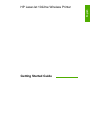 3
3
-
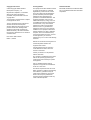 4
4
-
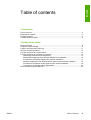 5
5
-
 6
6
-
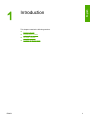 7
7
-
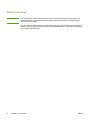 8
8
-
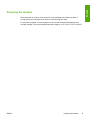 9
9
-
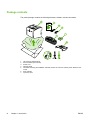 10
10
-
 11
11
-
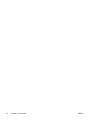 12
12
-
 13
13
-
 14
14
-
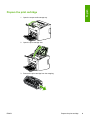 15
15
-
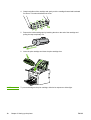 16
16
-
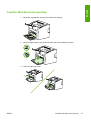 17
17
-
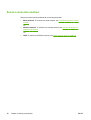 18
18
-
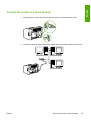 19
19
-
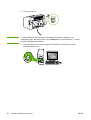 20
20
-
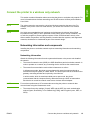 21
21
-
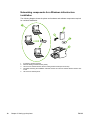 22
22
-
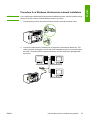 23
23
-
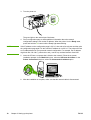 24
24
-
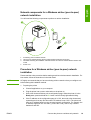 25
25
-
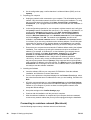 26
26
-
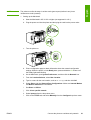 27
27
-
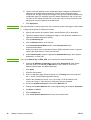 28
28
-
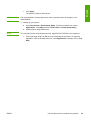 29
29
-
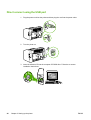 30
30
-
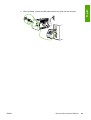 31
31
-
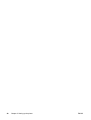 32
32
-
 33
33
-
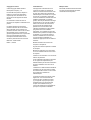 34
34
-
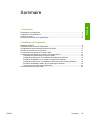 35
35
-
 36
36
-
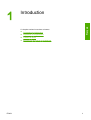 37
37
-
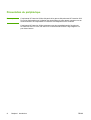 38
38
-
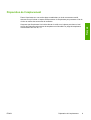 39
39
-
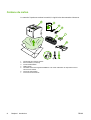 40
40
-
 41
41
-
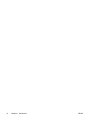 42
42
-
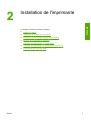 43
43
-
 44
44
-
 45
45
-
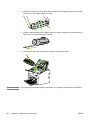 46
46
-
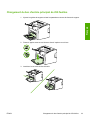 47
47
-
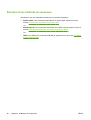 48
48
-
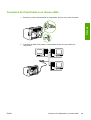 49
49
-
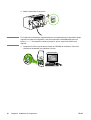 50
50
-
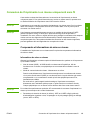 51
51
-
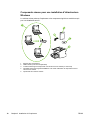 52
52
-
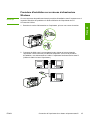 53
53
-
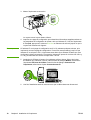 54
54
-
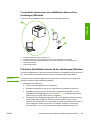 55
55
-
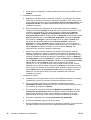 56
56
-
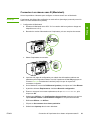 57
57
-
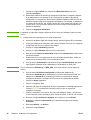 58
58
-
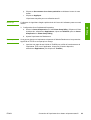 59
59
-
 60
60
-
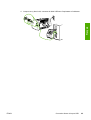 61
61
-
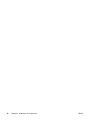 62
62
-
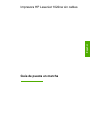 63
63
-
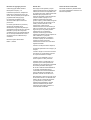 64
64
-
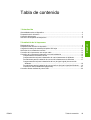 65
65
-
 66
66
-
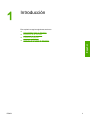 67
67
-
 68
68
-
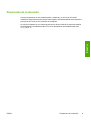 69
69
-
 70
70
-
 71
71
-
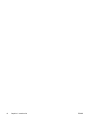 72
72
-
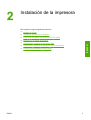 73
73
-
 74
74
-
 75
75
-
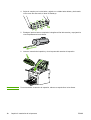 76
76
-
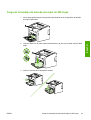 77
77
-
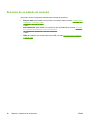 78
78
-
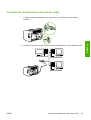 79
79
-
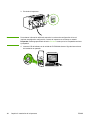 80
80
-
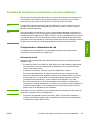 81
81
-
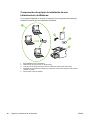 82
82
-
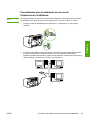 83
83
-
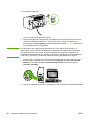 84
84
-
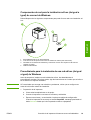 85
85
-
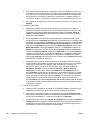 86
86
-
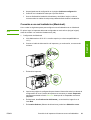 87
87
-
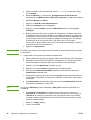 88
88
-
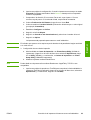 89
89
-
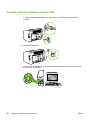 90
90
-
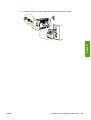 91
91
-
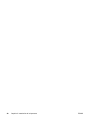 92
92
-
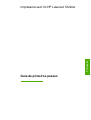 93
93
-
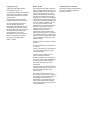 94
94
-
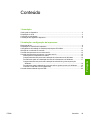 95
95
-
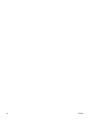 96
96
-
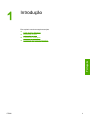 97
97
-
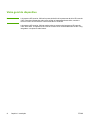 98
98
-
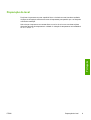 99
99
-
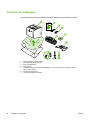 100
100
-
 101
101
-
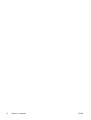 102
102
-
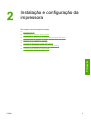 103
103
-
 104
104
-
 105
105
-
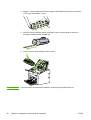 106
106
-
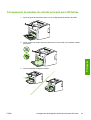 107
107
-
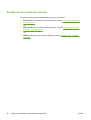 108
108
-
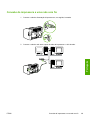 109
109
-
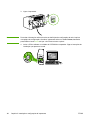 110
110
-
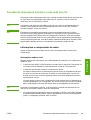 111
111
-
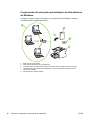 112
112
-
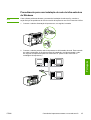 113
113
-
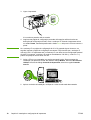 114
114
-
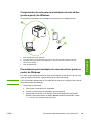 115
115
-
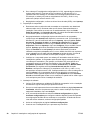 116
116
-
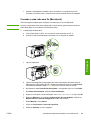 117
117
-
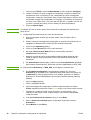 118
118
-
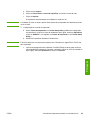 119
119
-
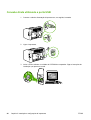 120
120
-
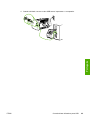 121
121
-
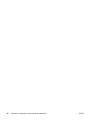 122
122
-
 123
123
-
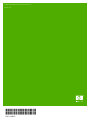 124
124
HP LaserJet 1022 Printer series Guía del usuario
- Categoría
- Impresoras láser / LED
- Tipo
- Guía del usuario
en otros idiomas
Artículos relacionados
-
HP LaserJet 1022 Printer series Guía de inicio rápido
-
HP LaserJet 1320 Printer series Guía de inicio rápido
-
HP LaserJet 1022 Printer series El manual del propietario
-
HP LaserJet 5100 Printer series Guía del usuario
-
HP Click printing software Manual de usuario
-
HP Latex 210 Printer (HP Designjet L26100 Printer) Manual de usuario
-
HP LaserJet 9050 Printer series Guía de inicio rápido
-
HP LaserJet 9040/9050 Multifunction Printer series Guía de inicio rápido
-
HP LaserJet 9000 Printer series Manual de usuario
-
HP LaserJet 1022 Printer series El manual del propietario